Как скрыть видеозаписи ВКонтакте на компьютере и в телефоне: инструкция
Добрый день, друзья!
Социальная сеть ВКонтакте – это не просто место для общения, а целый виртуальный мир. Здесь музыка, видеоролики, фотографии, группы единомышленников, коллективные совещания и многое другое. Чтобы удобно было пользоваться этими материалами, их нужно настроить индивидуально по своему вкусу.
Есть информация, которой мы хотим делиться со всеми пользователями, а некоторые данные предпочитаем оставить для себя и близких друзей. Сегодня поговорим о том, как скрыть видеозаписи в ВК.
Какие видеоролики в ВК можно спрятать
После добавления на личную страницу видео становится доступно другим пользователям.
Заходим в свои видеоматериалы, нажав на соответствующую ссылку в профиле. В разделе «Мои видеозаписи» есть 2 вкладки: «Добавленные» и «Загруженные».
В первой вкладке находятся все файлы, которые были добавлены с чужих страниц или с компьютера.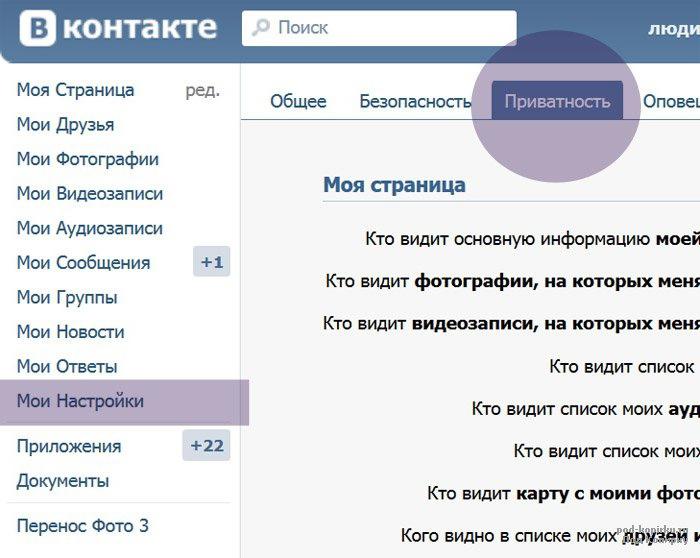 В загруженных мы видим только те материалы, которые залили в социальную сеть сами.
В загруженных мы видим только те материалы, которые залили в социальную сеть сами.
Так вот, в этом последнем каталоге можно при помощи настроек закрыть от посторонних глаз все содержимое. А «Добавленные» спрятать немного сложнее, они лишь частично поддаются редактированию. В этой вкладке находятся в том числе записи, которые раньше обозначались как «Видео со мной». После обновления ВКонтакте этот блок упразднили, как и возможность отмечать людей на видеороликах.
Вывод: ограничить доступ можно ко всем видеоматериалам, но разными методами. Начнем с простого.
Работа с настройками
Этот вариант подходит для медиафайлов, загруженных лично вами и тех, на которых вас когда-то отметили другие пользователи. Чтобы понять, какие из них можно настроить, наведите курсор мыши на обложку. Если появился значок карандаша, значит, можно изменить режим видимости. Если такой пиктограммы нет, то и скрыть файл таким способом нельзя.
Нажимаем на карандаш и задаем параметры каждой записи отдельно. Нас интересует раздел «Кто может смотреть это видео». Можете полностью закрыть доступ или оставить его, к примеру, только друзьям или отдельным пользователям.
Нас интересует раздел «Кто может смотреть это видео». Можете полностью закрыть доступ или оставить его, к примеру, только друзьям или отдельным пользователям.
Выберите подходящий пункт из списка и нажмите «Сохранить изменения». Повторите это с материалами, которые желаете убрать из поля зрения любопытствующих особ.
Добавляем файлы в закрытый альбом
В разделе «Мои видеозаписи» можно не только загружать, просматривать и удалять ролики, но и добавлять их в папки для более удобного хранения. Я создам альбом, назову его «Новый» и оставлю доступ только себе.
Теперь ролики, которые нельзя настроить, помещу в эту папку.
Одновременно уберу их из добавленных записей.
После этого нужно обновить вкладку в браузере. Не всегда изменения сразу вступают в силу.
Обратите внимание, что на добавленных видео и на альбоме теперь есть значок закрытого замка – они скрыты от посторонних глаз.
Скачиваем файлы на компьютер и потом загружаем в ВК
Этот вариант особенно понравится тем, кто уже пользуется программами для скачивания музыки.
Закрываем профиль от посторонних
Раньше некоторые видеозаписи можно было скрыть в настройках приватности. Сейчас такой функции нет, но можно полностью закрыть свой аккаунт от посторонних людей. Тогда видео и другие материалы смогут видеть только друзья.
Идем в меню, которое прячется под вашей маленькой фотографией в правом углу экрана. Выбираем «Настройки», «Приватность». Спускаемся вниз и выбираем тип профиля.
Чтобы узнать, как теперь «чужаки» видят страницу, нажимаем на соответствующую ссылку в самом низу окна.
Как видим, большинство информации недоступно для просмотра, в том числе видеоролики.
Как скрыть видео в мобильном приложении VK
В телефоне также можно спрятать видеофайлы от посетителей. Принцип тот же, что на компьютере, – меняется только интерфейс социальной сети.
Принцип тот же, что на компьютере, – меняется только интерфейс социальной сети.
С помощью настроек приватности
Рядом с каждой записью есть 3 точки, под которыми прячется выпадающее меню. Нажимаем на них. Если в списке действий есть слово «Редактировать», эту видеозапись можно скрыть.
Нажимаем на него и выбираем вариант видимости, который нас устраивает. Кликаем на «птичку» вверху, чтобы сохранить изменения. Проделываем это со всеми роликами, которые хотим спрятать.
Закрытый альбом
В разделе с видеоматериалами есть вкладка «Альбомы». Заходим туда и нажимаем на плюсик в углу экрана.
Задаем особенности видимости новой папке. Теперь перемещаем в нее материалы, которые мы не смогли настроить.
Для этого снова жмем на 3 точки и выбираем «Добавить в альбом».
Повторяем это действие столько раз, сколько нужно. Можно ограничить видимость всех материалов или только тех, что вы принципиально не хотите показывать чужим людям.
Можно ограничить видимость всех материалов или только тех, что вы принципиально не хотите показывать чужим людям.
Заключение
Мы с вами рассмотрели все способы спрятать видеозаписи от посторонних глаз.
Напомню вам имеющиеся варианты:
- Действовать через настройки.
- Добавить видеоролики в альбом и скрыть его.
- Скачать чужие материалы на компьютер и залить их снова в ВК, а затем воспользоваться первым способом.
- Закрыть от просмотра весь профиль.
Делитесь статьей с друзьями, если она была вам полезна. Пишите комментарии, задавайте вопросы.
До новой встречи, друзья, на блоге iklife.ru.
Как скрыть, что Вы онлайн Вконтакте от других пользователей?
Как скрыть, что Вы онлайн Вконтакте от других пользователей?
В наше время имеется достаточно методов чтобы совершить такие действия, для того чтобы в ВК никто не увидел,
то что Ваш аккаунт в социальной сети Вконтакте онлайн.
Для этого достаточно применять определенные ухищрения, первоначально легко доступные юзерам Вконтакте или определить особые дополнения с надлежащим перечнем возможностей.
Как же скрыть, что Вы онлайн Вконтакте? Легко! Читайте инструкцию ниже!
Способ №1
Для того, чтобы скрыть свое присутствие Вконтакте от других пользователей,
ничего нового придумывать не надо, это возможно как с пк, так и с мобильных аппаратов.
Если вы с пк, перейдите в меню браузера и вкладку загрузки плагинов.
Пропишите в поисковой строке браузера: VK, ВК либо Вконтакте.
На сегодняшний день имеется много плагинов, раскрывающих тайные способности медиа сетей,
в этом списке довольно легко найти и плагин «невидимку».
Способ №2
Установите на свой персональный компьютер специальную программу, которая позволит Вам быть невидимым Вконтакте.
Одной с наилучших считается VkLife, так как данная программа применяет особенный script,
прячущий аккаунт юзера на страничке Вконтакте.
Однако необходимо иметь в виду, то что со временем, определенные дополнения имеют все шансы прекратить работу,
так как руководство ВК постоянно устраняет ошибки в своем внутреннем коде.
Способ №3
Скрыть, то что ваш аккаунт онлайн Вконтакте дают возможность и мобильные приложения,
созданные на основе продуктов Гугл Android и Apple iOS.
Перейдите в Play Market либо AppStore и пользуйтесь поиском приложений для социальных сетей,
чтобы найти приложение с необходимым перечнем возможностей. Наиболее популярное — Kate Mobile.
Есть конечно очень много подобных приложений, однако, все мы их рассматривать конечно же не будем.
Способ №4
Так же, самый легкий способ, чтоб Вас не видели определенные пользователи, можно добавить их в черный список,
это можно сделать на небольшой срок, который Вам необходим, или оставить их там на неопределенный срок.
Опубликовано администрацией LikeGURU.
Как сделать невидимый режим вконтакте. Как скрыть свое присутствие ВКонтакте? Режим оффлайн
Как скрыть свое присутствие ВКонтакте? Режим оффлайн
Невидимка ВКонтакте позволяет оставаться офлайн на сайте, пользуясь почти всеми его возможностями. Включить режим невидимки можно в официальном приложении ВК и клиентах от сторонних разработчиков, однако нельзя быть уверенным, что он будет работать.
Невидимость в официальном клиенте
Если для авторизации в Контакте на Андроид вы используете официальный клиент соцсети, то скрыть реальную информацию о статусе можно следующим образом:
На iPhone операция выполняется аналогичным образом, так как приложение для Андроид работает так же, как клиент на iOS. Ответ на вопрос, как сидеть оффлайн найден — режим ВКонтакте невидимка скрывает реальный статус, показывая, когда вы были в сети последний раз.
Невидимость в сторонних приложениях
Быть в ВК оффлайн раньше можно было и в программах от сторонних разработчиков — Kate Mobile для Android и v Feed для iOS. Проблема в том, что в апреле 2017 года разработчики ВК отключили невидимость.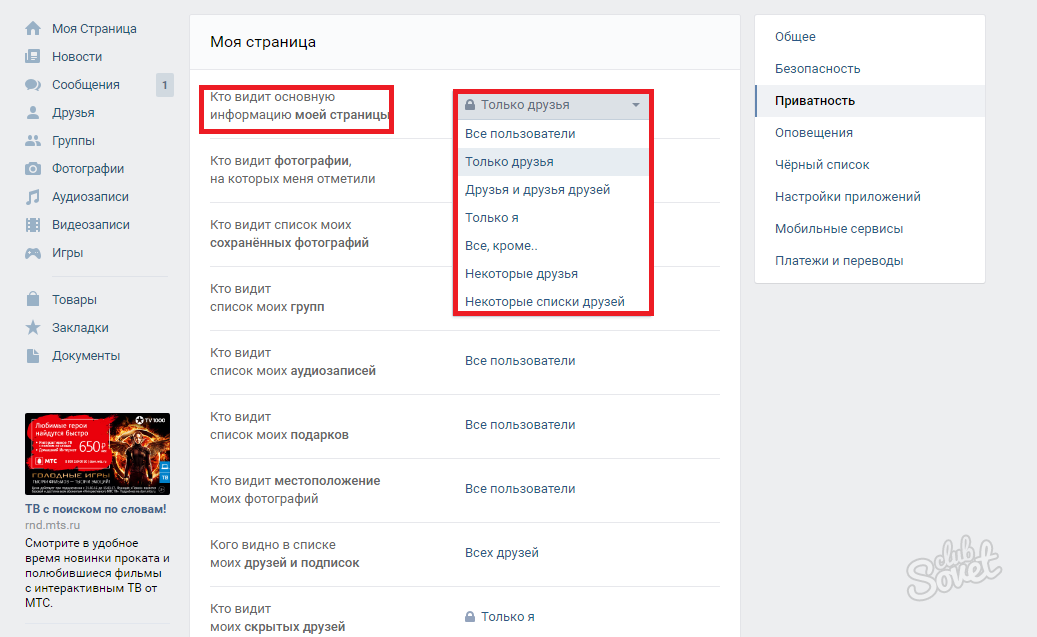
Раньше пользователь скачивал Фид или Кейт Мобайл, ставил режим «По возможности быть оффлайн» и не переживал, что другие пользователи заметят, что он находится онлайн. Сейчас в настройках Kate Mobile тоже можно поставить статус «Оффлайн», однако работать он не будет. Режим инкогнито ВКонтакте на Андроиде через Kate Mobile включается так:
- Откройте настройки клиента.
- Нажмите на раздел «Онлайн».
- Еще раз нажмите на пункт «Онлайн».
- Выберите статус «По возможности быть оффлайн».
Теперь невидимка для соцсети ВКонтакте для Андроид в Kate Mobile не работает. Не помогают никакие советы, типа «не открывайте профиль, а заходите только в новости — раздел Feed». Разработчики ВКонтакте убрали саму возможность скрывать реальный статус, так что невидимку скачать не получится. Разработчики v Feed и Kate Mobile уже подтвердили отключение опции, так что вопросы, как быть оффлайн и как сидеть в ВК и оставаться невидимым получили четкий ответ — никак.
Это не тот случай, когда не работает ВК отдельная опция. ВК невидимка на приложения Андроид отключена намеренно, чтобы пользователи вышли из тени. Так что больше можно не задаваться вопросом, как сделать себя невидимым, стоит ли сидеть только в разделе «Feed» с новостями — в любом случае друзья будут видеть, что вы находитесь на сайте. Остается только объяснить им, что статус «Онлайн» не означает, что вы готовы общаться и отвечать на сообщения немедленно.
Если вы хотите иметь , при этом пребывая оффлайн, вы должны знать о существовании функции «Невидимка», которая позволит беспрепятственно просматривать разделы сайта, будучи вне сети для остальных пользователей. Этот сервис предусмотрен в официальном приложении и других программах, которые созданы для устройств на платформе Андроид.
Некоторые пользователи хотят скрыть свой онлайн-режим ВК
Давайте узнаем, как включить этот режим работы и иметь доступ к своему профилю ВК незаметно для всех.
Активация в официальном приложении
Большое количество пользователей даже не догадывается, что можно сидеть ВКонтакте и при этом быть оффлайн, так как эта функция достаточно хитро спрятана. Чтобы включить её, нужно сделать следующее:
Чтобы включить её, нужно сделать следующее:
- Зайдите в приложение ВК на Андроид, выберите настройки;
- В появившемся меню остановитесь на строке «О программе», после чего перед вами ;
- Сделайте 3 клика по лого в виде собачки — после этого ничего не произойдёт, но это не должно вас остановить;
- Закройте ВКонтакте, откройте панель набора номеров на мобильном устройстве;
- Введите комбинацию *#*#856682583#*#*, после чего вам будет предоставлено окно отладки сервиса социальной сети;
- Спускаемся по списку, находим режим невидимки и отмечаем его флажком.
Теперь вы можете зайти и пользоваться ВК без ограничений с помощью своего профиля, при этом вы не будете светиться онлайн. При желании вы можете отключить режим невидимки таким же путём.
Более того, в официальной версии есть ещё одна примечательная деталь — в окне отладки есть строка для выключения рекламы и рекомендаций, которая делает возможным без постоянно всплывающих объявлений.
Функция «Невидимка» в других сервисах для ВКонтакте
В магазине для устройств Андроид довольно обширный ассортимент программ для социальной сети ВКонтакте. Поэтому многие устанавливают другие приложения для пользования учётной записью исходя из своих предпочтений.
Режим невидимки есть и в неофициальных, но не менее востребованных клиентах для ВКонтакте, только в каждом из них он включается по-разному.
Например, чтобы быть оффлайн через утилиту Lynt, выполните такие действия:
- Запустите ВК, в левом всплывающем меню остановитесь на разделе Настройки;
- В появившемся окне кликаем на основные параметры;
- Находим строку «Помечать как онлайн» и снимаем флажок, если вы хотите анонимно.
В клиенте под названием Полиглот для доступа к режиму невидимки требуется сделать следующее:
- Зайдите в программу, выберите основное меню сдвигом экрана влево;
- Откройте параметры, в общих конфигурациях найдите нужную функцию, активируйте её.

Есть ещё два приложения, которые популярны у пользователей, в них тоже предусмотрен вышеупомянутый способ работы.
Одна из них — Kate Mobile, в которой он активируется таким образом:
- Запустите ВК, раздел опций, найдите пункт Настройки;
- Откройте пункт Онлайн, после чего перед вами появится окно для выбора одного из двух способов работы — быть онлайн, или по возможности быть оффлайн. Логично, что нам следует остановиться на втором варианте.
Не менее востребованным является Amberfog для ВКонтакте, где «Невидимка» активируется очень просто:
- Зайдите в настройки утилиты через основное меню;
- Найдите р
Как быть невидимым в приложении. Как скрыть свое присутствие ВКонтакте? Режим оффлайн
У каждого человека иногда бывает такое настроение, когда не хочется с кем-либо видеться или разговаривать, а от назойливых вопросов «Как дела?» уже тошнит. Такое состояние можно охарактеризовать одним емким словом — «достали». Если вы желаете скрыть свое присутствие в социальной сети «ВКонтакте» от кого-либо из друзей, например, от начальника (и зачем вы только его в друзья добавили?!) или назойливого поклонника (а он тут зачем?), вам будет отрадно узнать, что есть несколько заковыристых лазеек, как зайти в «Контакт» невидимым.
Если вы желаете скрыть свое присутствие в социальной сети «ВКонтакте» от кого-либо из друзей, например, от начальника (и зачем вы только его в друзья добавили?!) или назойливого поклонника (а он тут зачем?), вам будет отрадно узнать, что есть несколько заковыристых лазеек, как зайти в «Контакт» невидимым.
Существует, по крайней мере, три способа, как анонимно зайти в «Контакт». Остановимся более подробно на каждом из них, а вы уже сами выберете тот, который окажется вам ближе.
Как зайти в «Контакт» невидимым с помощью специального программного обеспечения?
Наши доблестные программисты позаботились о том, чтобы у каждого пользователя «ВКонтакте» была возможность зайти в «Контакт» невидимым, разработав для этих целей великое множество самых разных продуктов. Наибольшей популярностью пользуются следующие утилиты:
- VkLife;
- Агент «ВКонтакте»;
- VK A-Vision.
Данные приложения «умеют» делать многое, но самое ценное для нас в рамках нашей темы — это, конечно, наличие возможности войти в режим «Невидимки» и тем самым сохранить свое инкогнито.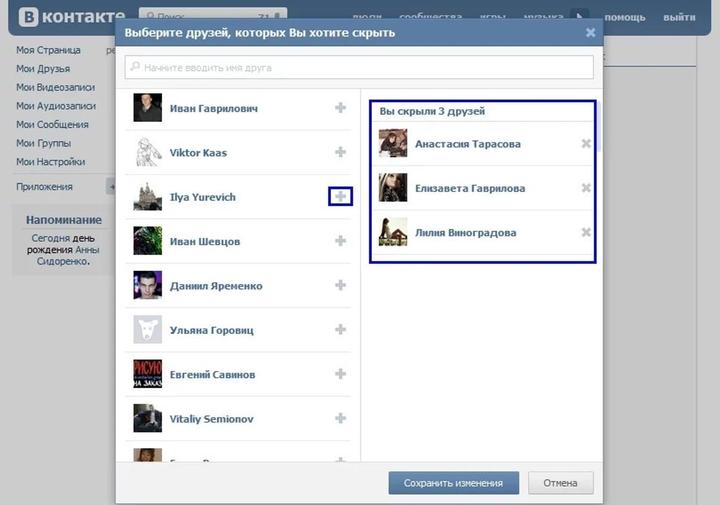 Каждая из этих программ или им подобных приложений легко и быстро устанавливается в течение пяти минут.
Каждая из этих программ или им подобных приложений легко и быстро устанавливается в течение пяти минут.
Важно: скачивайте приложения только с проверенных источников, чтобы исключить вероятность передачи личной информации интернет-мошенникам.
Как зайти в «Контакт» невидимым, используя лазейку с главной страницей профиля?
Если вы не хотите устанавливать на компьютер специальное программное обеспечение, а невидимкой стать охота, есть способ посложнее.
Дело в том, что режим онлайн включается тогда, когда пользователь «ВКонтакте» переходит на свою личную страничку или же персональные странички своих друзей. Если же этого не происходит, пользователю автоматически присваивается статус оффлайн.
Чтобы воспользоваться данной лазейкой, войдите на сайт под своим именем и, не предпринимая никаких шагов, выждите минут пятнадцать. Можете заняться чем-нибудь отвлеченным — заварить чай, вынести мусор, вымыть посуду или накричать на кошку.
По истечении данного отрезка времени сообщение о том, что вы на сайте, пропадет.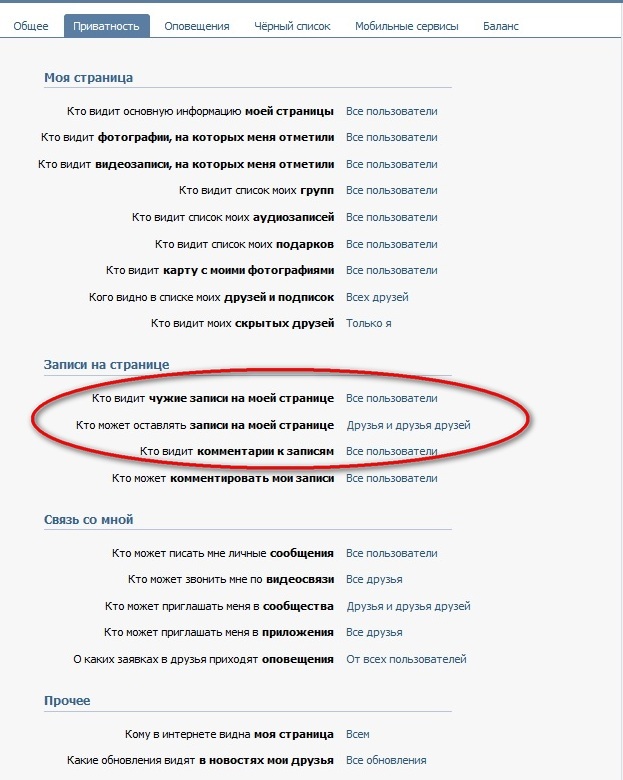 Все, вы теперь офф. В этом статусе вы совершенно спокойно можете читать сообщения, заметки и ленту новостей, смотреть фотографии, слушать музыку, заглядывать в группы и просматривать видео. Единственное, чего делать ни в коем случае нельзя — заходить на странички profile.php. Таким образом, вам нельзя заходить на главную страницу чьего-либо профиля, в том числе и своего собственного. В противном случае, вы автоматически станете видны для других пользователей.
Все, вы теперь офф. В этом статусе вы совершенно спокойно можете читать сообщения, заметки и ленту новостей, смотреть фотографии, слушать музыку, заглядывать в группы и просматривать видео. Единственное, чего делать ни в коем случае нельзя — заходить на странички profile.php. Таким образом, вам нельзя заходить на главную страницу чьего-либо профиля, в том числе и своего собственного. В противном случае, вы автоматически станете видны для других пользователей.
Чтобы вам было несколько проще — сделайте страничку «Мои сообщения», «Моя музыка» или «Мое видео» закладкой в браузере и пользуйтесь данной ссылкой тогда, когда вам не хочется никакого общения.
Как зайти в «Контакт» невидимым — способ для пользователей интернет-браузера Mozilla Firefox
Давайте обсудим, как легко и просто пользователю браузера Firefox можно включить невидимку «ВКонтакте».
Для начала нужно проделать следующее — вставить в адресную строку данного браузера функцию «about:config». Эта функция отвечает за вызов настроек Mozilla Firefox.
Эта функция отвечает за вызов настроек Mozilla Firefox.
Что делать дальше? В фильтр-строке введите «network.http.redirection-limit» и нажмите «Ввод». Двойным щелчком мыши по строке откройте окно, в котором нужно будет изменить стоящее там число на цифру 0 (обязательно запомните ту цифру). Ваши действия приведут к тому, что браузер не сможет делать обработку переадресации страничек.
Перейдите на другую вкладку и попробуйте войти в «Контакт», используя ваш логин и пароль. Если до этого вы все делали верно, система выдаст вам сообщение об ошибке. Но не стоит впадать в панику — все так и должно быть. Перейдите на любую страничку «ВКонтакте» — будь это страничка с лентой новостей или списком друзей.
Теперь вернитесь на предыдущую вкладку и введенную ранее цифру 0 замените значением, которое вы должны были запомнить. Все, теперь вы оффлайн.
Как же надоедают бесцеремонные вопросы типа: «Как не зайду ВКонтакт, ты там. Ты что целый день сидишь за компьютером?», «Ты случайно не геймер, целые сутки играешь в онлайн игры?», «Я тебя вчера в 12 часов ночи видел ВКонтакте, ты так поздно ложишься спать?» и так далее.
 По этой причине многие хотят скрыть свое присутствие ВКонтакте и стать таким же невидимым, как это делают опытные пользователи Интернета.
По этой причине многие хотят скрыть свое присутствие ВКонтакте и стать таким же невидимым, как это делают опытные пользователи Интернета.Существует несколько нехитрых способов, чтобы скрыть свое присутствие в социальных сетях ВКонтакте:
1. Установить плагин для браузера . Стандартные и средства социальной сети исключают возможность скрыть онлайн-статус, чтобы стать невидимым для других пользователей, а потому для скрытия нахождения в сети необходимо использовать сторонние приложения браузера, которые расширяют функциональные возможности ВКонтакте. Называются такие программки — плагинами, а устанавливать их надо для браузера Google Chrome следующим образом:\
Запустите браузер, откройте сервисное меню, выберите раздел «Инструменты», далее пункт «Расширение» и в этом пункте нажмите на «Социальные сети». В открывшемся окне найдите «VKinviz» и для скачивания этого плагина нажмите на зеленую кнопку «Бесплатно». Чтобы запустить программку, необходимо ввести ваши данные для входа ВКонтакт.
Чтобы скрыть свое присутствие , заходя в сеть через браузеры Opera и Mozilla Firefox, нужно плагин VKfox. Для этого откройте сервисное меню в верхней части браузера, где выберите пункт «Расширения» или «Дополнения». Далее введите в строку поиска название расширения и нажмите на кнопку установить .
После установки дополнения надо авторизоваться
с телефона, сервисы ApiDog, VKlife
Каждому из нас хотя бы раз хотелось спрятать своё присутствие Вконтакте, чтобы никто не мог узнать, что мы в онлайне. Этот вопрос – как скрыть статус онлайн в ВК, пытались решить уже давно. Сейчас расскажем, можно ли это сделать.
Способы быть невидимым в ВК
У каждого пользователя могут быть свои причины не светиться онлайн. Очень часто это требуется для того, чтобы избежать нежелательного общения. Какой-нибудь навязчивый гражданин, бывший друг или чересчур активный поклонник ловит моменты, когда вы появляетесь в соцсети, чтобы приставать с подарками или вопросами. Ревнивый бывший муж желает выяснить, с кем вы проводите время. Слишком заботливые родители контролируют каждый ваш шаг. И так далее. Всё это напрягает и портит настроение.
Ревнивый бывший муж желает выяснить, с кем вы проводите время. Слишком заботливые родители контролируют каждый ваш шаг. И так далее. Всё это напрягает и портит настроение.
А иногда ничего такого нет, просто хочется поиграть в невидимку. Так или иначе, желание спрятаться в ВК периодически возникает почти у всех. Но коварный статус «online», который светится рядом с вашей фамилией на личной странице, выдаёт присутствие. А ещё все ваши френды видят это в списке своих друзей – там есть даже целая вкладка «Друзья онлайн», как на предыдущем скриншоте, или на личной странице, как здесь:
Одним словом, ваше присутствие в социальной сети можно видеть сразу в нескольких местах. И всё это нужно учитывать, если хочется спрятаться.
С компьютера
Итак, вот самый простой способ перестать светиться в онлайне на компьютере. Достаточно открыть какую-нибудь страницу, отличную от вашей персональной, или от страничек любого другого пользователя или группы. Обычно советуют перейти в список диалогов и остаться там.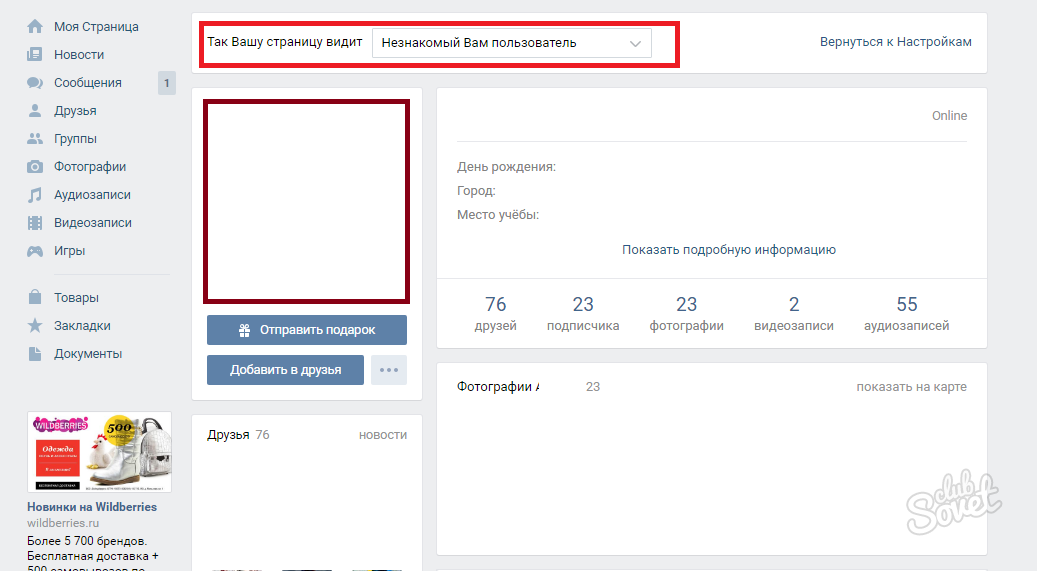 После этого оставьте сайт в покое на 20 минут, не кликайте ссылки, не отвечайте на сообщения и так далее. Займитесь чем-нибудь другим, чтобы в ВК от вас не было никакой активности.
После этого оставьте сайт в покое на 20 минут, не кликайте ссылки, не отвечайте на сообщения и так далее. Займитесь чем-нибудь другим, чтобы в ВК от вас не было никакой активности.
В результате через указанный промежуток времени движок Вконтакте решит, что вы ушли совсем и закроет вам статус онлайн. Но авторизация на сайте останется! В этом состоянии можно будет общаться в диалогах, ставить лайки в них, слушать музыку. Но помните – как только вы зайдёте на любую личную страницу, вы снова окажетесь онлайн.
Понятно, что способ этот сильно ограничивает ваши действия в соцсети. Кроме того, в момент первого входа вы всё же получите online-статус, что вас демаскирует. Поэтому продолжим изучение вопроса и расскажем о специальных программных средствах для невидимок.
Сервисы ApiDog, VK-AVision и VKlife
Некоторые из подобных приложений представляют собой плагины к браузерам. Вот некоторые из них.
Дополнение Vklife ещё пару лет назад пользовалось большой популярностью. Это был плагин для Яндекс-Браузера и Google Chrome.
Это был плагин для Яндекс-Браузера и Google Chrome.
К сожалению, начиная с 2017 года политика Вконтакте изменилась. Неофициальные, не одобренные администрацией программы, которым требуется API соцсети оказались в сложном положении. В результате Vklife больше не развивается.
То же самое можно сказать о сервисе VK Avision. С 2016 года программа начала терять популярность и сейчас практически неизвестна.
Ещё один сервис – ApiDog, альтернативный клиент ВК. Зарегистрировавшись там, вы увидите сайт, очень похожий на официальный VK. У него много дополнительных функций, и одна из них – возможность всегда оставаться оффлайн.
C телефона
Если вы предпочитаете мобильный клиент VK для Андроид или для iPhone, можно порекомендовать приложение для телефона Kate Mobile. Судя по отзывам, оно поддерживается автором и работает до сих пор. Причём одной из главных фишек как раз и заявлен режим невидимости.
Особенности
Вы можете исследовать этот вопрос самостоятельно и убедиться, что Вконтакте последовательно закрывает все лазейки, позволяющие использовать функционал соцсети как-либо нелегально. Ещё пару лет назад режим невидимки можно было включить очень просто, теперь же это стало гораздо труднее.
Ещё пару лет назад режим невидимки можно было включить очень просто, теперь же это стало гораздо труднее.
Таким образом, можно порекомендовать простой рецепт спрятаться Вконтакте – зарегистрировать новый аккаунт и работать с него. Никто не узнает, что вы сидите в соцсети, потому что ваша основная страница будет оставаться оффлайн.
с ПК, с мобильного устройства
Функция, появившаяся несколько лет назад, которая дает возможность выяснить время вашего последнего посещения сайта «ВКонтакте» многим не нравится. Не каждый человек хочет, чтобы об этом знали другие. Поэтому, сегодня вопрос о том, как скрыть время посещения в ВК, очень актуален. В этом материале мы расскажем о самых эффективных способах, как это сделать с мобильного устройства, а также с компьютера. Еще вы узнаете об особенностях скрытия времени посещения.
Способы скрыть время посещения в «ВКонтакте»
Причины того, что человек не хочет, чтобы другие пользователи знали о том, когда он заходил в «ВК» бывают очень разными. Но этот вопрос интересен многим. Скрыть время вы можете как с ПК, так и с телефона. Разберемся в этих способах детально.
Но этот вопрос интересен многим. Скрыть время вы можете как с ПК, так и с телефона. Разберемся в этих способах детально.
С ПК
Если вы не хотите, чтобы другие пользователи видели, во сколько именно вы посещали ресурс «ВК», то используйте расширения для браузера. Отличным плагином является VKfox. Он предназначен для любых браузеров, работающих на движке Chromium. Вам нужно скачать приложение, пройдя по ссылке: https://chrome.google.com/webstore/category/extensions?hl=ru. Требуется произвести такие действия:
- Перейдите по ссылке, которая указана выше.
- В поисковой строке пропишите название программы VKfox и кликните по кнопке Enter.
- Далее нажмите клавишу «Установить». Плагин моментально будет добавлен в браузер.
- После этого кликните по маленькому изображению VKfox. Это действие перекинет вас на страничку утилиты, где вы сможете выяснить всю необходимую информацию.
Когда плагин будет установлен на панели браузера, где показаны инструменты, вы увидите иконку программы. Вам требуется кликнуть по ней. Так вы разрешите плагину получить доступ к вашему аккаунту «ВКонтакте». После этого вы можете посещать соцсеть, а также использовать некоторый функционал «ВК». Но то, что вы онлайн никто видеть не будет.
Вам требуется кликнуть по ней. Так вы разрешите плагину получить доступ к вашему аккаунту «ВКонтакте». После этого вы можете посещать соцсеть, а также использовать некоторый функционал «ВК». Но то, что вы онлайн никто видеть не будет.
Для отправки сообщений, просмотра различных событий на собственной страничке и выяснения, кто сейчас онлайн, вам требуется кликнуть по пиктограмме расширения VKfox. Только будьте внимательны и ни при каких обстоятельствах не посещайте ресурс vk.com, так о вашем присутствии станет известно другим.
С мобильного устройства
В официальной версии приложения «ВКонтакте» нет функции, позволяющей скрыть время вашего посещения ресурса «ВК». Разработчики в этом не заинтересованы. Некоторое время назад она была. Но вы можете использовать другие программы. Для мобильного телефона предусмотрено приложение Kate Mobile. Среди пользователей соцсети оно является самым популярным. Его функции значительно отличаются от официальной утилиты «ВК».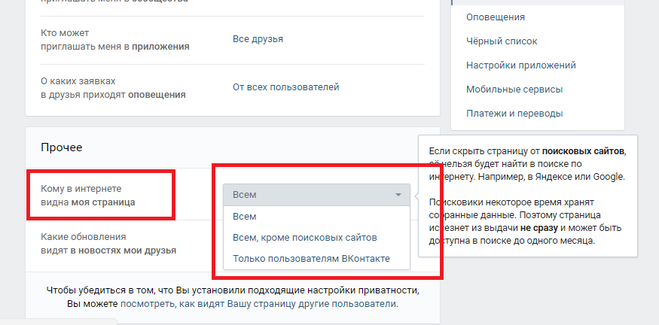 Здесь можно входить в соцсеть «ВКонтакте» и никто не будет видеть, что вы онлайн. Чтобы скрыть свое присутствие, вам нужно:
Здесь можно входить в соцсеть «ВКонтакте» и никто не будет видеть, что вы онлайн. Чтобы скрыть свое присутствие, вам нужно:
- Инсталлировать программу Kate Mobile с официального магазина Play Market для ОС Андроид.
- Запустить ее и посетить собственный профиль «ВКонтакте».
- Далее нужно кликнуть по графе «Настройки», предварительно нажав на три точки, расположенные вверху в углу экрана справа.
- Теперь в пункте, где настраивается режим онлайн, установите отметку «По возможности быть офлайн».
После этих простых манипуляций, вы можете писать сообщения в личку кому пожелаете, читать различные новости, заходить на странички людей не опасаясь, что вас заметят.
Особенности
Если вы хотите оставаться офлайн, используя описанные в статье способы, то вам нельзя делать публикации каких-либо записей как на свою, так и на стену других пользователей. В противном случае вы себя выдадите. Также учитывайте, что в сети есть большое количество различных программ, позволяющих скрыть время присутствия в «ВК», но ими пользоваться не стоит.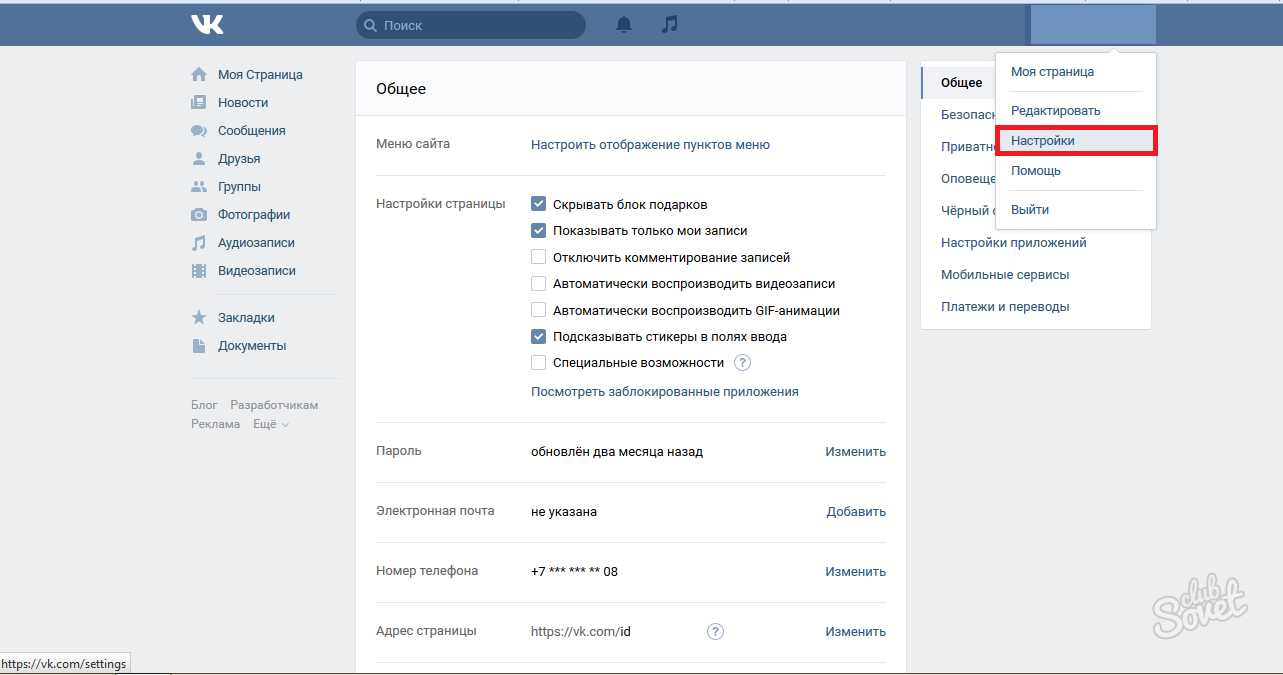 Они могут быть мошенническими или иметь вирусы. Используйте только те способы и приложения, которые описаны здесь.
Они могут быть мошенническими или иметь вирусы. Используйте только те способы и приложения, которые описаны здесь.
Jak ukryć swoją obecność na facebooku?
Jak ukryć swoją obecność na facebooku? | allans.plallans.pl Как скрыть свое присутствие в фейсбуке? | allans.plВыберите LanguageAfrikaansAlbanianArabicArmenianAzerbaijaniBelarusianBengaliBulgarianChinese (традиционный) CroatianCzechDanishDutchEnglishEstonianFilipinoFinnishFrenchGeorgianGermanGreekHebrewHindiHmongHungarianIcelandicIndonesianIrishItalianJapaneseJavaneseKannadaKhmerKoreanKurdishLatvianLithuanianLuxembourgishMalayMongolianMyanmar (бирманский) NepaliNorwegianPersianPolishPortuguesePunjabiRomanianRussianSerbianSlovakSlovenianSomaliSpanishSwahiliSwedishTamilTurkishUkrainianUrduUzbekVietnameseWelshXhosaZulu
Я использую facebook, мессенджер и facebook на компьютере. Как скрыть свое присутствие? Единственное решение отключить вайфай? Я не хочу удалять приложение.
Как скрыть свое присутствие? Единственное решение отключить вайфай? Я не хочу удалять приложение.
Ответ на: Как скрыть свое присутствие в фейсбуке?
В настройках чата есть опция «отключить чат» и тогда ваше присутствие не видно.
Ответ на: Как скрыть свое присутствие в фейсбуке?
Но всякий раз, когда я захожу в свой профиль Facebook через приложение, вверху отображается «Активен сейчас», так что же в итоге?
Ответ на: Как скрыть свое присутствие в facebook?
Это активно сейчас отображается вам или кому-то еще? Если не знаешь, чему удивляешься.
Вы можете легко скрыть свое присутствие в Facebook от определенных людей.
Чтобы выбрать список людей, для которых мы хотим оставаться видимыми, мы выбираем чат справа внизу.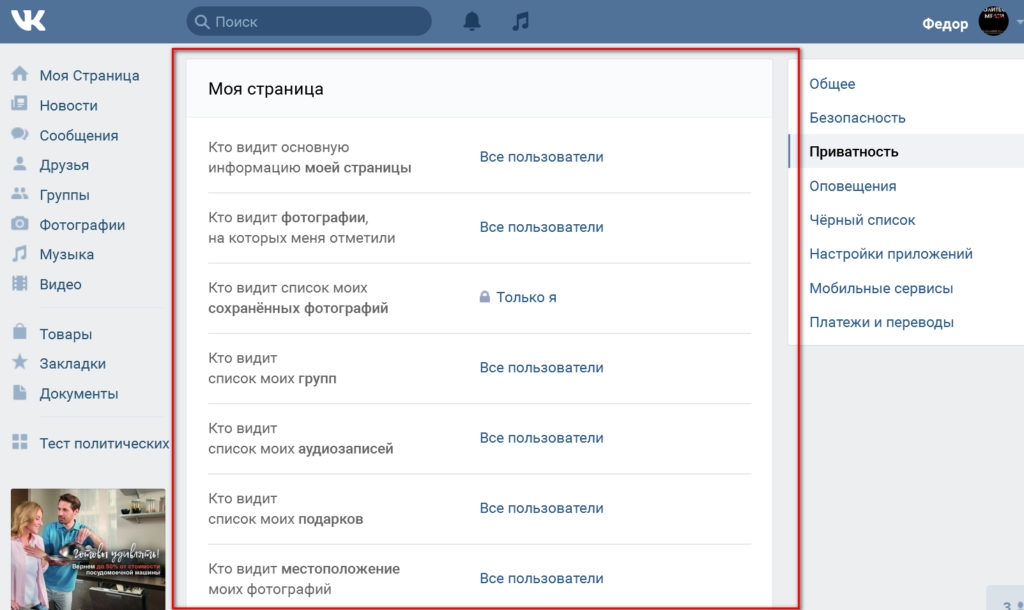 Мы переходим в параметры (шестерня), а затем в Расширенные настройки .
Мы переходим в параметры (шестерня), а затем в Расширенные настройки .
Там мы можем выбрать окна, для которых мы хотим быть видимыми в чате или для которых мы хотим скрыть, в зависимости от того, какой группы будет больше.
Ответ на: Как скрыть свое присутствие в facebook?
Если вы хотите скрыть свое присутствие на facebook, быть невидимым на facebook и просматривать facebook, вам необходимо ввести расширенные настройки в окне чата.И там мы устанавливаем видимость для конкретных людей. Эти настройки чата представляют собой кружок.
Ответ на: Как скрыть свое присутствие в facebook?
В настройках чата на fb или в настройках мессенджера у вас есть возможность настроить, кому вы будете видны и с кем будете скрыты, и именно там вы скрываете видимость на Facebook.
Дон Кихот ответил на вопросОтвет на: Как скрыть свое присутствие в facebook?
В расширенных настройках можно скрыть свое присутствие на FB.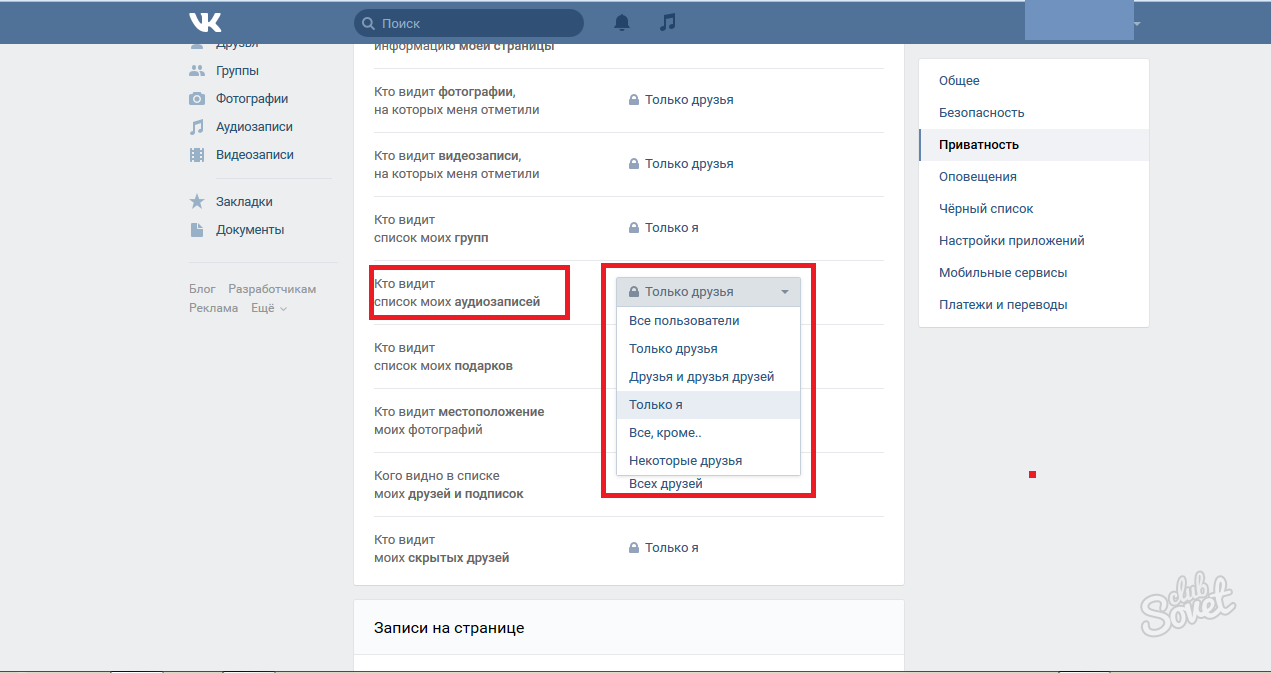 И если вы не хотите, чтобы кто-то вас видел, и вы хотите похвастаться с кем-то другим, лучше всего открыть другую учетную запись facebook, которую будет знать только человек / люди, с которыми вы пишете.
И если вы не хотите, чтобы кто-то вас видел, и вы хотите похвастаться с кем-то другим, лучше всего открыть другую учетную запись facebook, которую будет знать только человек / люди, с которыми вы пишете.
Ответ на: Как скрыть свое присутствие в facebook?
У меня есть отличный способ скрыть ваше присутствие на Facebook. Все, что вам нужно сделать, это не заходить в Facebook, и вас там не будет. И, кстати, вы не потратите зря драгоценное время.
Радек ответил на вопросОтвет на: Как скрыть свое присутствие в facebook?
Я не хотел, чтобы меня видели все, и я все время забываю об этих настройках, наконец, я создал вторую учетную запись на Facebook и использую две.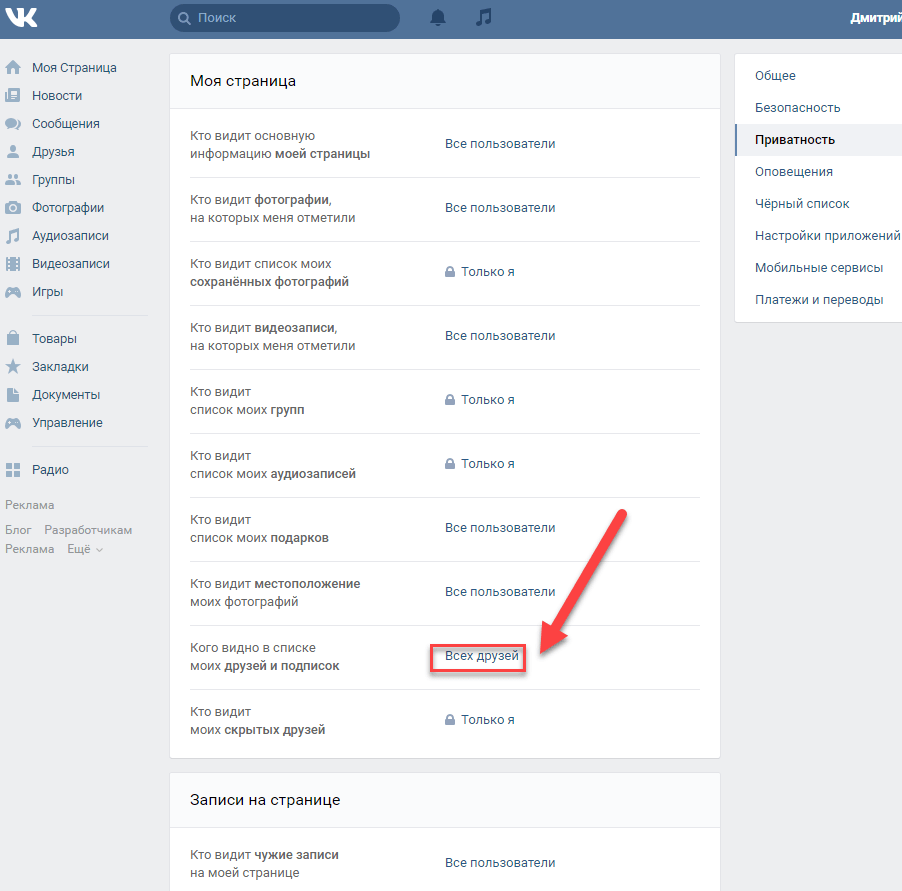
Как скрыть свой номер при звонках и текстовых сообщениях | Без звука
Если вы хотите узнать, как позвонить или отправить текстовое сообщение, не раскрывая свой номер телефона, вы находитесь в нужном месте! Давайте посмотрим, как скрыть свой номер.
Раньше возможности маскировки номеров были ограничены. Единственный реальный способ скрыть свой номер телефона — это купить настоящий второй телефон. Они известны как «прожигающие телефоны», потому что вы можете «сжечь» их (полностью отказаться от них) после совершения звонка.
Проблема с физическими записывающими телефонами — неудобства и расходы. Но никто не хочет носить с собой два телефона. И мы не знаем никого, кто хочет покупать, а затем выбрасывать смартфон каждые несколько дней. Представьте себе стоимость!
Теперь в некоторых регионах можно приобрести телефоны с двумя SIM-картами, но это может быть слишком дорого. Даже в этом случае у вас есть два числа, но оба связаны с вами и не являются одноразовыми числами. Таким образом, они не скрывают ваш настоящий номер и не защищают вас.
Даже в этом случае у вас есть два числа, но оба связаны с вами и не являются одноразовыми числами. Таким образом, они не скрывают ваш настоящий номер и не защищают вас.
И не забываем таксофоны! Таксофоны были оригинальным способом скрыть ваш номер и сделать анонимные звонки. Они все еще могут быть полезны, если вы найдете таксофон в 2019 году. Но, конечно, только для звонков, поскольку вы не можете отправлять текстовые сообщения с таксофона … Может быть, таксофоны в конце концов не такой уж хороший вариант.
К счастью, в наши дни есть способ лучше скрыть свой номер телефона.
Прочтите, чтобы узнать, почему вы можете скрыть свой номер и как это сделать просто и эффективно!
Почему я должен скрывать свой номер телефона?
Маскировка номеров — не новая идея. Мы говорили об этом ранее , и мы поговорим об этом снова здесь, в блоге, потому что это наша область знаний: помощь в обеспечении безопасности вашей личной информации.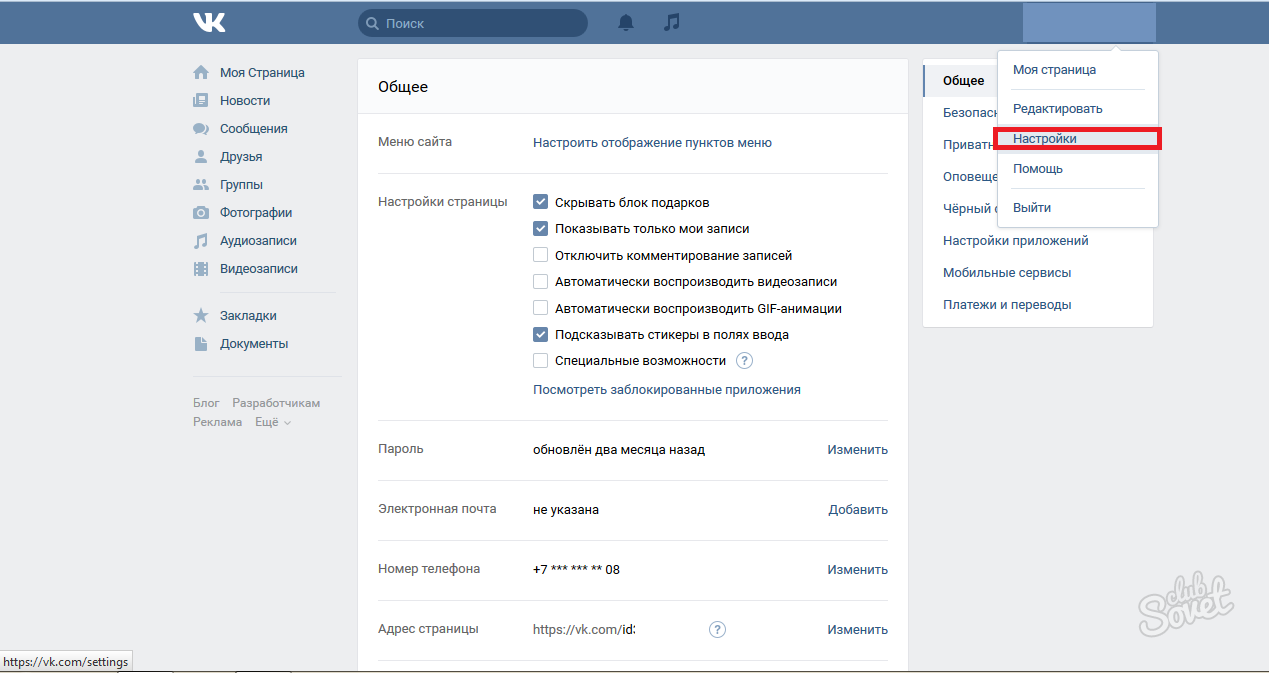
Вы можете даже не думать о своем номере телефона как о личной информации. В конце концов, вас все время просят выдать его, верно?
Каждый веб-сайт, который вы посещаете, социальные сети, в которых вы регистрируетесь, обычный магазин, в который вы заходите, — все они отчаянно хотят найти способ связаться с вами, и их не устраивает просто электронная почта.Их электронную почту никто не проверяет. У каждого есть адрес электронной почты для нежелательной почты, который они используют именно для таких ситуаций.
Законные маркетологи и мошенники в одинаковой мере стали мудрыми и хотят получить ваш номер телефона.
Даже если вы привыкли легко выдавать свой номер, вот несколько причин, по которым вы можете начать скрывать свой номер:
- Знакомства в Интернете. Даже если вы чувствуете, что знаете человека по Интернету, перенос разговора в реальную жизнь может быть ужасающим.
- Покупки в Интернете. Есть некоторые розничные продавцы, которым, возможно, будет удобно сообщить свои личные данные, но если это всего лишь разовая покупка, подумайте о том, чтобы скрыть свой номер и предотвратить дальнейшие действия.

- Работа или подработка: если ваша работа требует от вас звонков по телефону, или вы пытаетесь продать или купить товар на Facebook Marketplace, вы можете не раскрывать свой фактический номер телефона.
Конфиденциальность также является проблемой при работе с добровольческими ассоциациями, родительскими группами, коммерческими веб-сайтами, соседями и коллегами по работе.Каждый раз, когда ваш номер телефона публикуется, вы подвергаете опасности свою конфиденциальность. В лучшем случае вы рискуете спамом, а в худшем — кражей личных данных.
Но не волнуйтесь, потому что, когда вы хотите замаскировать свой номер по любой причине, у вас есть варианты.
Скрытие вашего номера с помощью кода блокировки
Вы можете использовать код блокировки, чтобы предотвратить доступ к вашему номеру. Это приведет к тому, что звонки, сделанные с вашего номера, будут отображаться как «Заблокированный вызывающий абонент» или «Неизвестный номер» или некоторые их варианты.
Самый известный код вертикального обслуживания в Северной Америке — * 67. Если вы хотите скрыть свой номер и сделать частный звонок, просто наберите * 67, прежде чем вводить номер назначения, с которым вы хотите связаться.
В Соединенном Королевстве наиболее распространенным кодом блокировки является 141. Это № 31 # в большей части Европы и Южной Америки.
Любой номер, на который вы звоните при использовании * 67 или местной версии, не сможет повторно набрать ваш номер. Но имейте в виду, что это работает только для телефонных звонков, а не для текстовых сообщений.
Еще одна важная вещь, на которую следует обратить внимание, это то, что эти коды блокировки не препятствуют передаче информации о вашем номере на номер назначения. Вместо этого они маскируют информацию о вашем номере; Если у человека, которому вы звоните, установлена технология разоблачения, установленная на смартфоне, * 67 или его местный аналог могут работать не так, как задумано.
Скрыть свой номер, изменив настройку «Caller ID» в вашем смартфоне
Если вы хотите, чтобы ваш идентификатор вызывающего абонента отображался как «Частный номер», вы можете сделать это прямо со своего устройства.
Скрыть свой номер на iPhone
- Перейти в меню настроек телефона
- Выберите «Телефон»
- Выберите «Показать мой идентификатор вызывающего абонента».
- Переключитесь между опциями, чтобы показать / скрыть свой номер
Скрыть свой номер на телефоне Android
- Открыть меню настроек телефона
- Выберите «Настройки вызова»
- Выберите «Дополнительные настройки»
- Выберите «АОН»
- Выберите «Скрыть номер», чтобы скрыть свой номер, или «Показать номер», чтобы вернуться к отображению своего номера при звонке на .
Не все операторы связи поддерживают эти функции, поэтому они не гарантируются, и мы бы не стали на них полагаться, если это серьезно.Если вам абсолютно необходимо скрыть свой номер, а вы не можете набрать
Скрыть свой номер, получив вместо него временный номер
Есть причина, по которой номера горелок вечны. Если вам действительно нужно скрыть свой номер, не играйте в игры; держите свой реальный номер в секрете и получите одноразовый номер.
Мы не скрывали, что считаем Hushing лучшим приложением для вторичных номеров на рынке. Но если вы здесь новичок (возможно, вы пришли из результатов поиска в Google с вопросом «как я могу скрыть свой номер телефона»), позвольте нам объяснить.
Hasted — это приложение для дополнительных телефонных номеров, основное внимание в котором уделяется конфиденциальности и безопасности. С Hushing вы можете получить второй телефонный номер всего за 1,99 доллара и использовать его столько, сколько захотите. Это делает его отличным выбором для долгосрочных номеров, если вам нужен второй номер, но вы не хотите таскать с собой второй телефон.
Это также делает Hush отличным вариантом для случаев, которые мы обсуждали в этой статье. Если вам нужно быстро позвонить или отправить текстовое сообщение и сохранить свой номер в секрете, вы не ошибетесь, выбрав одноразовый номер телефона.Временный номер гарантирует, что входящие звонки не будут поступать на ваш реальный номер. Вместо этого они будут звонить по вашему временному номеру, что позволит вам поддерживать анонимную двустороннюю связь.
Для этой цели есть и другие приложения. Мы рекомендуем вам проверить все доступные варианты и решить, какой из них больше всего подходит для обеспечения вашей конфиденциальности.
Hasted не заботится о вашей безопасности, потому что это наш хлеб с маслом! Hhed также предлагает бесплатные пробные номера телефонов с нашими бесплатными трехдневными пробными номерами.Какой бы вариант вы ни выбрали, вы не ошибетесь, если серьезно относитесь к своей личной конфиденциальности.
Выберите второй номер телефона
+ Безлимитный звонок
+ SMS без ограничений
Всего 6,99 $ 3,99 $ / месяц
Начать!
Как показаться офлайн на Xbox One, чтобы скрыть свой статус от друзей
КОГДА-ЛИБО хотел спрятаться от мира и поиграть в видеоигры? Это немного сложно, когда все ваши друзья знают, что вы в сети, и решают спамить вам приглашения и сообщения.
Если вы пропускаете работу или прячетесь от слишком увлеченного друга, у нас есть простое руководство о том, как работать в автономном режиме на Xbox One.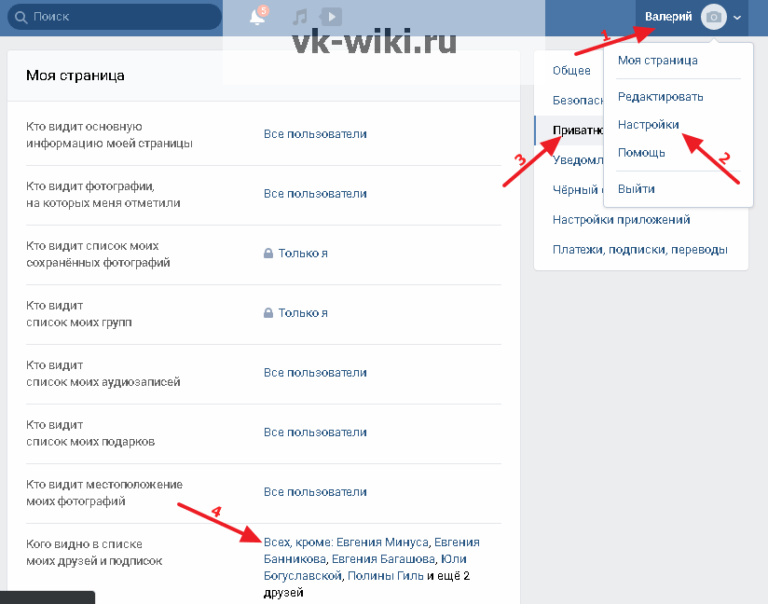
1
Вам не нужно сообщать миру о своих игровых привычках — просто показывайтесь офлайн Фото: Getty — ContributorЕсть два основных способа появиться офлайн на Xbox One, оба из которых полностью скроют ваше присутствие в сети от друзей.
Вы по-прежнему будете получать сообщения с предупреждениями, и у вас всегда может быть серьезно неудач и вы окажетесь в том же многопользовательском лобби, что и один из друзей, от которого вы пытаетесь увернуться.
Как стать офлайн на Xbox One для всех
Первый способ увернуться от товарищей — явиться всем офлайн. Просто выполните следующие действия:
- Убедитесь, что вы вошли в Xbox Live
- Нажмите кнопку Xbox на геймпаде
- Прокрутите влево и выберите изображение своего профиля
- Щелкните, чтобы открыть раскрывающееся меню
- Затем нажмите «Не в сети»
И готово: полная конфиденциальность в играх.
Хитрый геймер объединяет PlayStation и Xbox в одной коробкеКак некоторым людям показаться офлайн на Xbox One
Или же вы можете захотеть быть офлайн для определенных людей, например:
- Зайдите в настройки Xbox One
- Выберите «Учетная запись» в меню слева
- Затем справа выберите «Конфиденциальность и безопасность в Интернете»
Оттуда вам будет предложено несколько различных вариантов конфиденциальности для разных игроков (например, взрослых или детей).
Чтобы не допустить определенных людей, выполните следующие действия:
- Выберите «индивидуальный»
- Выберите «просмотреть подробности и настроить»
- Нажмите раскрывающееся меню в разделе «Другие могут видеть, что вы в сети»
Здесь вы можете выбрать, разрешить ли видеть ваш статус всем, или только друзьям, или никому вообще.
Как скрыть свое присутствие в мессенджере facebook kitab — kitaplar
Как скрыть свое присутствие в мессенджере facebook kitab — kitaplar — Как скрыть свое присутствие в мессенджере facebook ile ilgili kitaplar.| Bir ey zerinde yirmi yl alp yirmi yllk deerli deneyim elde edebilirsiniz ya da yirmi kere bir yllk deneyiminiz olur. (Гвен Джексон) [Пайла] |
| |||||||||
5 способов пробудить вашу скрытую силу
Ваша энергия намного мощнее, чем вы даже можете себе представить. В ваших словах, в ваших электронных письмах и в вашем физическом присутствии есть энергия.
Когда мы действуем из пугающего, низкоэнергетического состояния, наши мысли и энергия могут буквально загрязнять мир. Но когда мы действуем из источника положительной энергии, мир вокруг нас становится более позитивным.
У вас есть возможность поднять свою энергию и служить миру. И это проще, чем вы думаете.
Выполните следующие 5 шагов, чтобы пробудить свою скрытую силу
Готовы пробудить свою скрытую силу? Поднимите свою энергию и служите миру. Просто следуйте этим пяти шагам из моей книги « чудес сейчас».
Шаг 1. Будьте более реальными
Ваша настоящая сила проистекает из вашей подлинной правды. Это упражнение усиливает ваше осознание того, что вы чувствуете, будучи в своей истине, по сравнению с тем, что вы чувствуете, когда не соответствуете.
Возьмите ручку и бумагу и опишите разницу между тем, что вы чувствуете в своей правде, и тем, что чувствуете в своем эго. Как вы по-другому действуете, по-другому говорите, по-другому думаете и даже дышите?
Обращайте пристальное внимание на разницу в том, как вы себя чувствуете.Затем, когда вы замечаете, что не соответствуете своей истине, используйте это утверждение: нет ничего более могущественного, чем моя подлинная правда.
Шаг 2: Не более
Второй шаг в пробуждении вашей скрытой силы — излечить привычку осуждать.
Правосудие ослабляет вашу силу. Я недавно почувствовал это на собственном опыте, когда заметил, что говорю о мусоре. Я не обязательно говорил что-то действительно злое или ложное, но, тем не менее, это был мусор. После этого мне стало ужасно.Моя энергия была на низком уровне, и я был слаб.
Увидев, как мои слова ослабили мою силу, я решил изменить свой образ жизни. В тот момент я начал считать, сколько дней я провел без судейства. Прошло семь дней, и я чувствую себя более энергичным, более связанным с другими и более сильным!
Каждый переход от суждения к единству — это чудо. @gabbybernstein #miraclesnow #judgmentdetox
Причина проста: суждение порождает разделение. Курс чудес говорит: «Эго не может выжить без осуждения.Эго стремится разделять и разделять. Дух стремится объединиться и исцелить ». Хотя суждение может быть нашим дефолтом, единство — наша правда. В тот момент, когда мы отпускаем приговор, единство восстанавливается.
Шаг 3. Помните, что ваше присутствие — это ваша сила
Получите доступ к своему силовому присутствию, практикуя медитацию, называемую искоренением эго. Я рассказывал об этой медитации на многих лекциях и семинарах.
В настоящее время я занимаюсь 40-дневной практикой искоренения эго, готовясь к предстоящему выпуску своей книги.Эта медитация помогает мне преодолеть любую застойную энергию и настроиться на мой истинный источник.
Я использую эту медитацию прямо перед тем, как выхожу на сцену, чтобы выступить с речью, перед важным телефонным звонком или в любое время, когда я хочу проявить свое высочайшее присутствие за столом.
Щелкните здесь, чтобы попробовать средство для уничтожения эго сегодня. Если вы чувствуете себя призванным совершить более глубокое путешествие, попробуйте 40-дневную практику.
Шаг 4. Используйте свою силу на службе у других
Недавно я слышал, как Марианна Уильямсон сказала на лекции: «Я расскажу вам, как найти свою силу: используйте свою силу для того, у кого ее нет.”
Она справилась! Нет лучшего способа пробудить свою скрытую силу, чем служить тому, у кого ее нет. Если вы чувствуете себя бессильным, немедленно найдите способ служить. Отправляйтесь в приют для бездомных, наставляйте ребенка — делайте все, что поможет вам раскрыть свою силу и использовать ее в служении кому-то другому.
Это радикальное действие мгновенно напомнит вам о том, насколько вы сильны на самом деле, и укрепит основную идею о том, что вашу силу лучше всего использовать для поднятия сил других и служения миру.
Шаг 5: Сияй!
Большинство из нас учили отказываться от своей власти. Маленькие игры больше не работают. Мир отчаянно нуждается в большем количестве одаренных чудесами людей, осознающих свою истинную силу и цель. Вы обязаны сиять ярко. Когда ты сияешь, ты зажигаешь мир.
Начните ежедневную практику включения своего внутреннего света. Используйте эти инструменты в течение дня, будьте более реальными, перестаньте осуждать, медитируйте и служите другим. Живя в своей власти от момента к моменту, вы заметите, что ваша жизнь начинает течь.Вы почувствуете себя более связанным со своей целью. Вы будете жить в свете.
Получить чудес сейчас Руководство по медитации Кундалини
В моих видео по медитациям Miracles Now я разбиваю для вас каждую медитацию Кундалини.
Таким образом, вы сможете уверенно выполнять каждую медитацию, даже если вы новичок в Кундалини.
Читаете ли вы Miracles Now или нет, вы получите очень много от этих медитаций — начиная прямо сейчас.
- Узнайте, как успокоить свой разум
- Медитируйте где угодно и когда угодно
- Освободить страх, стресс и напряжение
- Измените свою перспективу
- Зарядите свою жизнь энергией
Эти 12 видео дадут вам четкое руководство о том, как улучшить свою жизнь!
Практикуйте Кундалини со мной!
Как изменить настройки конфиденциальности подписки YouTube: Пошаговое руководство
Вот пошаговое руководство, которому вы можете следовать, чтобы изменить настройки конфиденциальности подписки YouTube.
Действия, которые следует выполнить, чтобы изменить настройки конфиденциальности подписки YouTube | Репрезентативное изображение
YouTube — один из широко известных онлайн-сервисов потокового видео, который используют миллионы пользователей для просмотра различных типов видео. Если вы являетесь пользователем YouTube, вы можете вносить изменения в каналы, на которые вы подписаны, вы можете сделать их частными или общедоступными. Вот пошаговое руководство, которому вы можете следовать, чтобы изменить настройки конфиденциальности подписки YouTube.
Но прежде чем приступить к делу, помните, что по умолчанию все настройки установлены как частные.
- Личные: если вы настроили свои подписки как частные, другие пользователи не смогут видеть, на какие каналы вы подписаны. Ваша учетная запись не отображается в списке подписчиков канала, даже если вы подписаны.
- Общедоступные: если вы настроили свои подписки для всех, другие пользователи смогут видеть, на какие каналы вы подписаны. Ваши подписки перечислены на странице вашего канала, а ваша учетная запись указана в списке подписчиков любого канала, на который вы подписаны.
Как сделать подписку на канал общедоступной или частной
Чтобы сделать подписку на канал общедоступной или частной, выполните следующие действия.
Шаг 1: Сначала вам нужно Войти с на YouTube .
Шаг 2: Затем в правом верхнем углу щелкните свое изображение профиля .
Шаг 3: Из предложенных вариантов щелкните Настройки .
Шаг 4: После этого в левом меню выберите Конфиденциальность .
Шаг 5: Менее лайков и подписок , установите или снимите флажок для Сохранить все мои подписки в частном порядке .
Шаг 6: После внесения изменений нажмите Сохранить .
Как скрыть свое количество подписчиков
После того, как вы скроете свое количество, оно не будет общедоступно для других пользователей YouTube. Вы по-прежнему можете видеть количество подписчиков в Творческой студии YouTube. Следуйте инструкциям ниже, чтобы скрыть количество подписчиков.
Шаг 1: Сначала вам нужно войти в свою учетную запись Google .
Шаг 2: Затем перейдите в YouTube Studio .
Шаг 3: После этого нажмите Настройки , из данной опции нажмите Канал , а затем нажмите Расширенные настройки .
Шаг 4: Меньше Количество подписчиков , снимите отметку Показать количество людей, подписанных на мой канал .
Шаг 5: После внесения изменений нажмите Сохранить .
(Источник информации: служба поддержки Google)
ПРОЧИТАТЬ | Как создать прямую трансляцию через веб-камеру на YouTube: шаги здесь
ТАКЖЕ ПРОЧИТАЙТЕ | Как временно скрыть канал YouTube, пошаговая инструкция
.
 Как скрыть свое присутствие ВКонтакте? Режим оффлайн
Как скрыть свое присутствие ВКонтакте? Режим оффлайн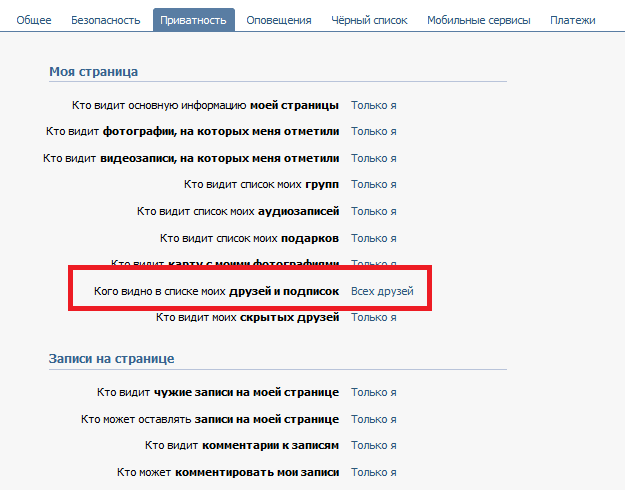

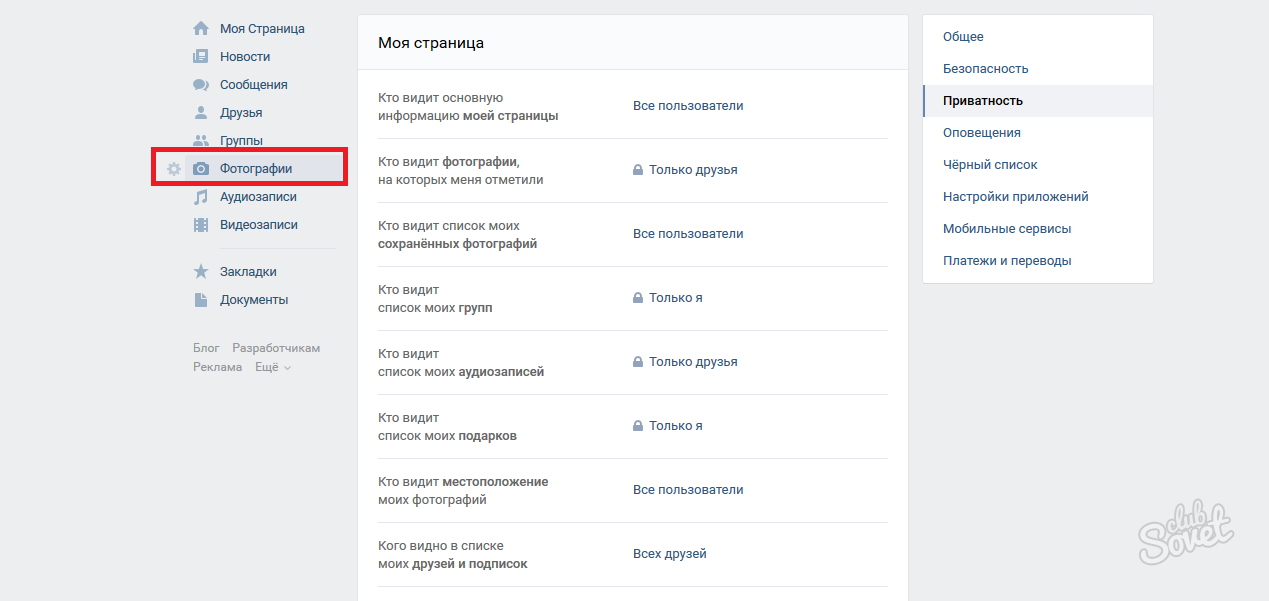 com, 2021. Bu sayfada yer alan bilgilerin her hakk, aksi ayrca belirtilmedii srece Edebiyatdefteri.com’a aittir. Sitemizde yer alan iir ve yazlarn telif haklar air ve yazarlarn kendilerine veya yeya verdikleri kiilere aittir. Sitemiz привет бир ekilde kr amac gtmemektedir ve sitemizde yer alan tm materyaller yalnzca bilgilendirme ve eitim amacyla sunulmaktadr.
com, 2021. Bu sayfada yer alan bilgilerin her hakk, aksi ayrca belirtilmedii srece Edebiyatdefteri.com’a aittir. Sitemizde yer alan iir ve yazlarn telif haklar air ve yazarlarn kendilerine veya yeya verdikleri kiilere aittir. Sitemiz привет бир ekilde kr amac gtmemektedir ve sitemizde yer alan tm materyaller yalnzca bilgilendirme ve eitim amacyla sunulmaktadr.